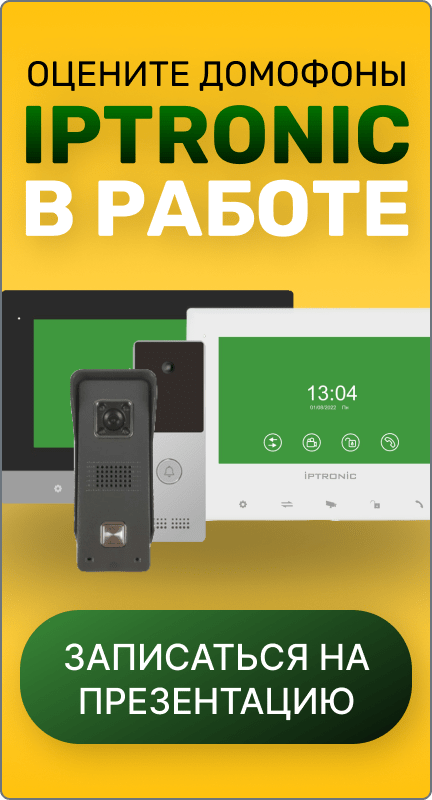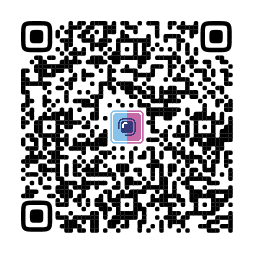Сегодня нам на тест попала модель 7 дюймового AHD домофона IPTRONIC IPT-AVD7 AFINA White
Внешний вид монитора
Заставка в режиме ожидания в дневное время:
.png)
В полной темноте монитор выглядит так:
.png)
Комплектация
- Монитор
- Монтажная пластина
- Монтажный комплект
- Инструкция
- Компактный внешний блок питания 220 / 12В 2А, шнур питания 12В для подключения к разъему питания на домофоне, штепсель питания для подключения блока питания к сети 220В (длина кабеля 1,8м)
.png)
.png)
Подключение
Подключается ко классической 4х проводной схеме, как и любая аналоговая индивидуальная домофония.
При нажатии на шестеренку появляется меню настройки системы

Настройка параметров вызывной панели:

Настройка параметров дополнительных внешних видеокамер.

Здесь нам доступны следующие опции:
Тип записи - здесь можно выбрать, в каком виде будет сохраняться информация с видеокамеры. возможные варианты: фото (*.jpg) или видео (*.avi). Разрешение сохраненного изображения будет соответствовать разрешению подключенной видеокамеры.


Длительность тревоги - здесь мы можем настроить длительность записи после срабатывания детектора движения: от 5 до 20 секунд.

Тип сигнала –в этом поле настраивается формат сигнала с видеокамеры.
Поддерживается работа с камерами CVBS разрешением D1 (720*576пкс), 960H (960*576) и AHD камеры разрешением 1 и 2 Мп. Можно одновременно использовать камеры разных форматов.
Важно! Левая часть поля отвечает за настройку 1й дополнительной камеры, правая – за вторую камеру.


Нужное разрешение можно установить вручную, или если мы не уверены в видеосигнале, включить авто определение формата.

Последний блок в этой категории - настройка детектора движения для видеокамеры



Архив

В этой категории сохраняются снимки и видеозаписи звонков с вызывной панели, а также записи, сделанные по детекции движения. Выглядит список так:

В названии файла указано:
А) Время события в формате: Год-месяц-число-час-минута-секунда
Б) Источник записи: 1я вызывная панель (Door1 или Door2), аналогично для видеокамеры.
В) Тип записи
– по детекции движения «MD» (обнаружение движения в поле зрения видеомодуля, даже если пользователь не нажимал кнопку вызова)
- запись в момент вызова «Call»)
Г) Формат сохраненных данных: снимок (*.jpg) или видеоролик (*.avi)
Просмотреть информацию можно либо с монитора домофона, либо с компьютера (для этого нужно скопировать данные с карты памяти на компьютер, либо подключить ее к компьютеру)
На компьютере папки на карте памяти будут выглядеть так:


Папка с записями с вызывных панелей:

Папка с записями по детектору движения:

Переходим к вызывным панелям:
IPTRONIC IPT-AOP Columba Grey IPTRONIC IPT-AOP Columba Silver
Разрешение AHD 2Мп (1920*1080p) и Разрешение AHD 1,3 Мп (1280*720p)


.png)
.png)
Примеры картинки в условиях практически полной темноты (кабинет без окон, плотно закрытая сплошная дверь)
Панель IPTRONIC IPT-AOP Columba Silver с разрешением 1,3 Мп в условиях полной темноты
Так видно человека, находящегося на расстоянии вытянутой руки от кнопки вызова (стандартная дистанция, на которой обычно стоит перед вызывной панелью посетитель)
.png)

Вот пример изображения с вызывной панели IPTRONIC IPT-AOP Columba Grey разрешением 2Мп, дистанция до шкафа 3,2м
.jpeg)


 2424
2424